今天就跟大家聊聊有关IDEA java出现无效的源发行版14怎么解决,可能很多人都不太了解,为了让大家更加了解,小编给大家总结了以下内容,希望大家根据这篇文章可以有所收获。
问题描述

问题原因
出现该问题的原因是项目Project当中的jdk与电脑当中的jdk版本不一致造成的。
解决方法
1、查看本机的jdk版本:命令提示符输入:java -version

2、修改IDEA当中的Project项目中的jdk版本
2.1 File-->Project Structure
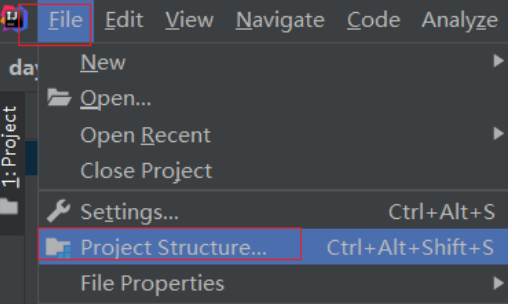
2.2 修改project
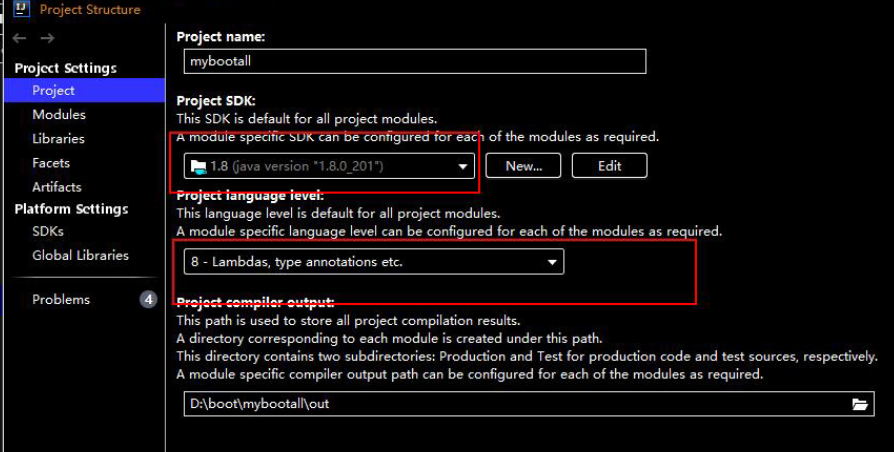
2.3 修改Module模块的Language Level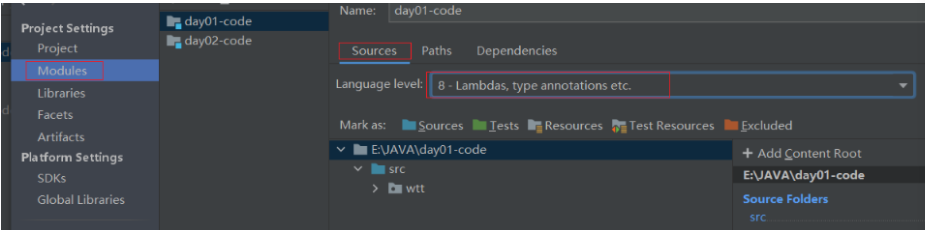
这是我朋友在写项目的时候遇到的一个问题,顺手解决了。
2.4 修改Moduble模块中的Module SDK

3、File-->Setting -->Build,Execution,Deployment-->Complier-->Java Complier
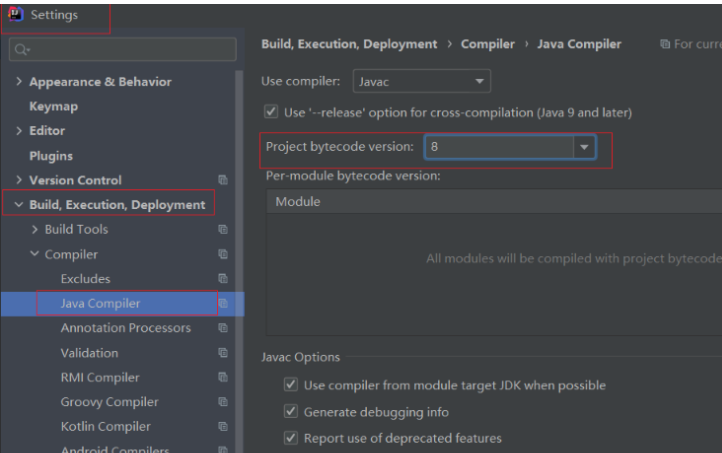
看完上述内容,你们对IDEA java出现无效的源发行版14怎么解决有进一步的了解吗?如果还想了解更多知识或者相关内容,请关注亿速云行业资讯频道,感谢大家的支持。
免责声明:本站发布的内容(图片、视频和文字)以原创、转载和分享为主,文章观点不代表本网站立场,如果涉及侵权请联系站长邮箱:is@yisu.com进行举报,并提供相关证据,一经查实,将立刻删除涉嫌侵权内容。